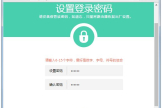两个路由器之间怎么无线连接(如何链接2台无线路由器)
一、两个路由器之间怎么无线连接
就现在来看,局域网的用处越来越多,这时候我们就会出现一个路由器的端口不够用,这就需要重新接入另一个路由器。
那么如何实现两个路由器同时运用,接下来小编为大家介绍一下两个无线路由器怎么连接的方式,供大家在夜生活的时候参考。
一、利用网络扩展目的地:
拿到路由器的时候,首先要看一下 无线路由 器的基本结构。
一般来说,在无线路由器接口处蓝色的是wlan的接口,也就是用来连接 网线 的。
而另外一根就是连接笔记本或者台式或者其他的一些入网的设备,我们还要查看一下无线路由器的ip地址,用户名和密码的这些东西,一般来说,这所有的地址和用户名密码都是写在底部的品牌上。
大家只需要翻过底步的品牌就可以看到了。
不一样的路由器的ip地址和其他那些东西都是不一样的,所以大家一定要好好的看清楚。
然后在我们的浏览器输入无线路由地址,弹出登录界面之后将用户和密码输入,然后再进行全面的配置。
在配置里面就会出现与ADSL或宽带相连的路由器的名称,与此同时,还会出现另一个路由器,那就是我们另外要接的路由器,大家只需要将网络平均的分配给两个路由器,就可以实现ip地址范围内的路由器上网。
二、用常规的方式进行路由器连接:
我们还可以运用常规的方式进行两台路由器的连接,那就是我们家一台电脑的路由器和接口连接。
大家在输入路由器配置密码和默认设置之后,从网络服务商那里获得子掩码,设置完一台路由器之后,再将另外的子掩码和ip地址输入另外一个路由器,就可以实现两台路由器同时上网。
三、两台路由器相连的注意事项:
实现两台路由器相连大家要注意的以下几点,由于路由器的端口比较多,所以线路比较复杂,大家在连接的时候一定要仔细认真,但不至于错乱导致局域网内无法上网。
方式一:各路由器及电脑的连接
1、第一台路由器作主路由器,需要完成以下功能:连接外网、给其它电脑分配IP。
所以第一台路由器的WAN口(路由器后面蓝色或黑色的接口,有WAN文字标识)插外面拉进来的网线。
同时开启DHCP服务。
2、第二台路由器用网线插到路由器后面一排插口(即LAN口,一般是黄色,标注有1234的数字)中的任意一个,而不是那个单独的、黑色的WAN口。
同时需要关闭DHCP网络;
3、再者,其它第N台路由器都参照第二台的设置和连接方式,可以接到第二的LAN或第一台或其它台的LAN口都行。
需要注意的是,所有路由器都是通过LAN口串联起来的,除第一台的WAN口还插外网网线外。
4、最后,电脑也是插到路由器的黄色LAN口中的任意一个,并且插到任一台路由器的LAN口都行,且不用作任何设置,也即直接串联吧。
方式二:第二台路由器配置
1、实际上,第二台也可以几乎和第一台一样的设置。
即第一台先按正常的方式设置,然后第二台也按正常方式设置。
即都默认DHCP设置(开启)。
2、然后第二台,设置外网WAN口上网方式为“动态IP”:
3、然后连接方式,用有线连接第一台路由器的LAN口中的一个,连接第二台的WAN口:
方式一特点:
1、有线连接的时候,所有桥接路由器(包括第一台)都是通过LAN口串连接;
2、其中,第一台(能上外网)的DHCP要开启,其它路由器都要关闭DHCP。
3、如果一台开启了DHCP,则影响其它路由器上网;若第一台有问题,易造成其它台无法获得IP,同时也造成电脑要进入其它路由器的话必须先设置电脑的固定IP且其它台后台IP相同网段和网关。
总之维护麻烦。
方式二特点:
1、第二台在外网设置里面将WAN口连接方式设置为“动态IP”(“动态获得);
2、第二台的WAN口连接第一台的LAN口即可;
3、任何一台出现问题不影响其它台,除非第一台不能上外网。
电脑可以直接连接网线连接需要维护路由器并自动获得IP。
简言之,维护简单。
还有两台路由器相连的方式小编就介绍到这里,通过小编以上的介绍我想大家大概已经知道如何去运行两台路由器相连,实现区域网内的上网,这样才能够供应更多的设备,希望小编以上的介绍能够给大家带来一些帮助。
二、如何连接两个路由器
两个无线路由器的连接方法和设置方法如下:
(1)两个路由器的连接线路方法:假设其中一个无线路由器为主路由器(路由器 1),光猫拉出来的网线插在这个主路由器的WAN口,再从LAN口拉出一根网线接在第二个路由器(路由器2)的WAN中上面,然后从第二个路由器的LAN口拉出线直接插在电脑的网卡上面,这样二个路由器的线路连接就成功了。
(2)主路由器的设置方法:可以用智能手机,或者笔记本,还有台式机,然后在浏览器的地址栏中输入:192.168.1.1,或者192.168.0.1,网段不同,输入不同,以无线路由器后面的标注为主,不过前者居多。
然后会弹出一个对话框,在这个框上要你输入用户名和密码,一般用户名和密码中都是ADMIN,(这个无线路由器上面也有标注),新式的无线路由器在这一步是要你设置密码,然后进到路由器设置界面,找到“设置向导”或者“基本设置”或者“上网设置”或者“接口设置”,根据设置向导,选择PPPOE方式,然后输入你的上网账号和上网密码,接着在无线网络设置设置一下无线参数WPA2模式和WIFI密码,最后点保存,这样无线路由器会自动重启,这代表设置成功。
(3)第二个无线路由器的设置方法如下: 设置第二个路由器时,前面的方法和第一个差不多,当到了“上网设置”时,就选择:“动态IP上网”或者“让路由器自动选择上网方式”,并将这个路由器的“网络参数”中LAN口的IP地址,设成别的网段地址,只要不与主路由器同一网段就行。
例如多数的路由器地址都是192.168.1.1,我们只要将从个路由器地址改为192.168.0.1即可,最后保存,二个无线路由器就可以正常上网了。
(注意:主路由器LAN口为192.168.1.1那么连接B路由器WAN口,第二个路由器设置LAN为192.168.X.1即可。
)
(4)还有一种连接方式:主路由器出来的网线如果接在从路由器的LAN端口上(随便哪一个都行),注意不能是WAN端口。
这样把第二个路由器就当交换成使用了,哪么就要进入路由器中,设置时就要将DCHP功能关闭。
无线设置通用。
就可以实现二个路由器同时上网。
三、两个路由器怎么连接
所需材料:两个路由器、电脑、网线等。
1、在确保第一台路由器可以正常连接的情况下,登入需要桥接的第二台路由器;
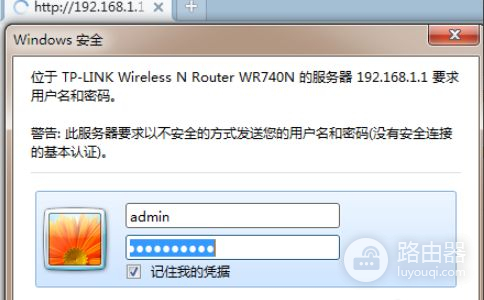
2、在网络参数-LAN口设置中,修改IP地址和第一台路由器不同,如下图所示;
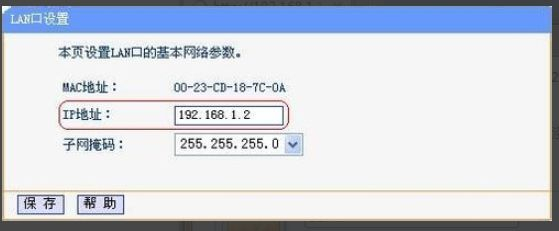
3 、勾选“开启WDS”这个选项,然后点击“扫描”选项,搜索周围无线信号,如下图所示;
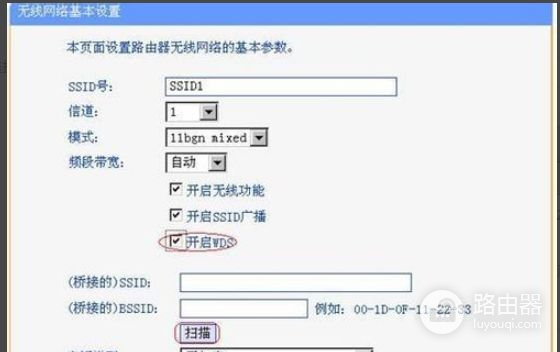
4、选择之前的设置好的第一台路由器的SSID号,然后点击“保存”;
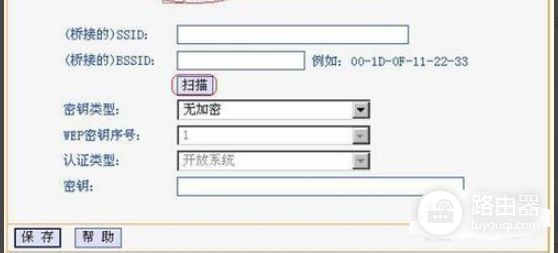
5、设置信道第一台路由器信道相同,点击“保存”;
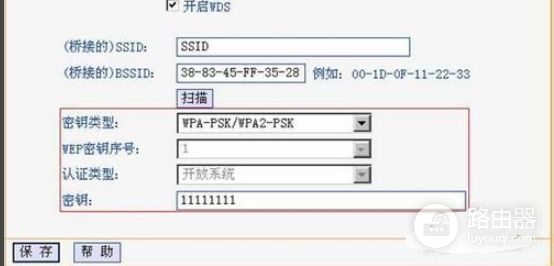
6、最后关闭DHCP服务器。
在DHCP服务器中,选择“不启用”,然后点保存,重启路由器;
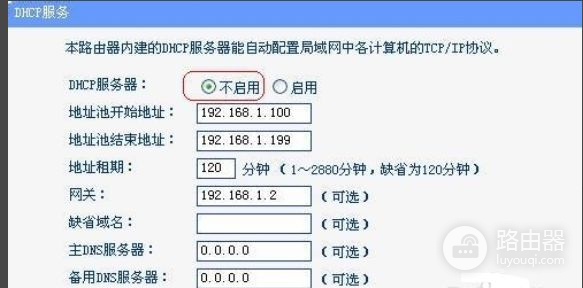
7、此时第一台无线路由器与第二台无线路由器已成功建立WDS。